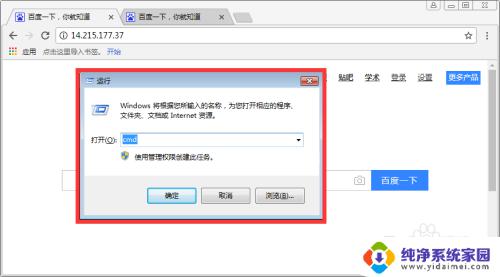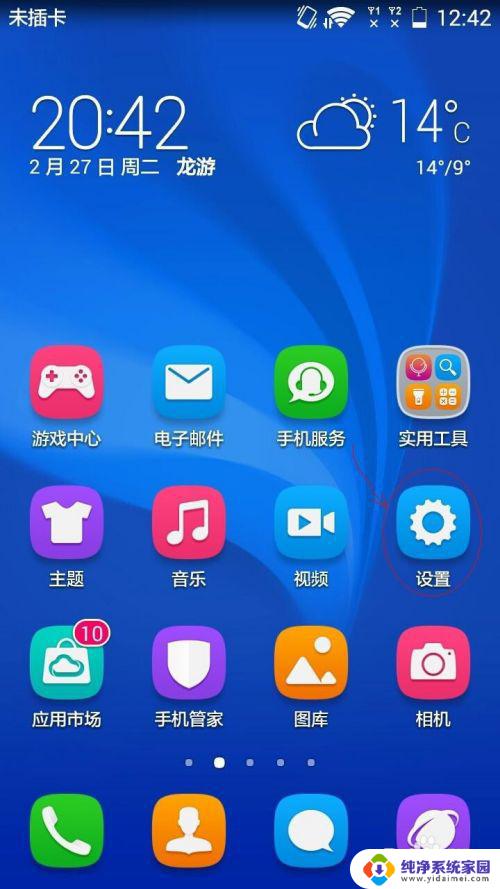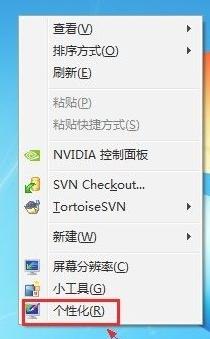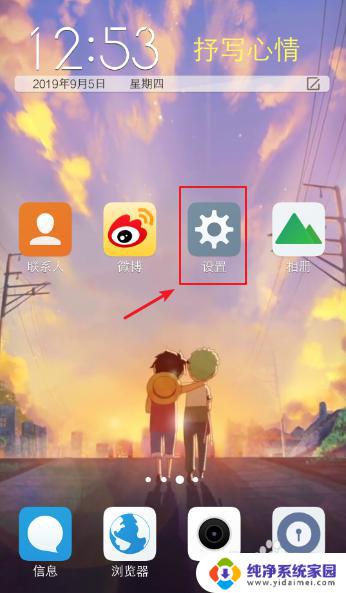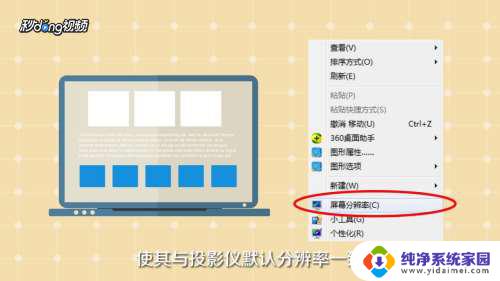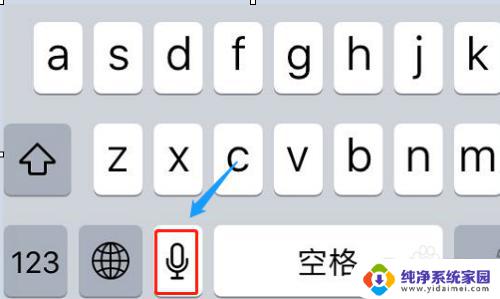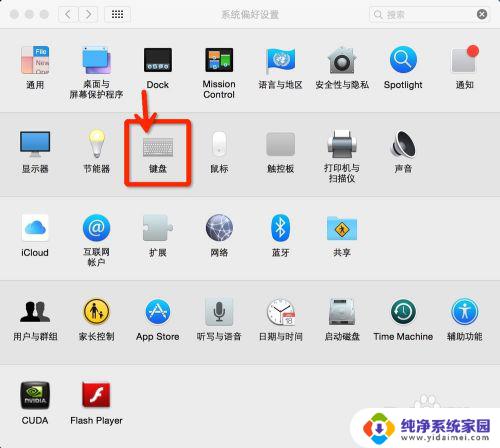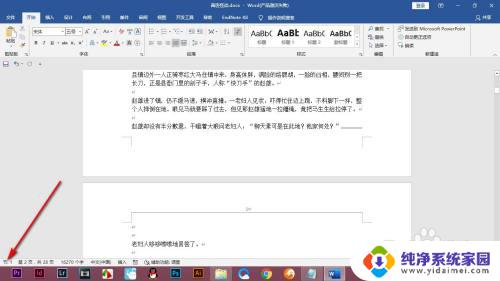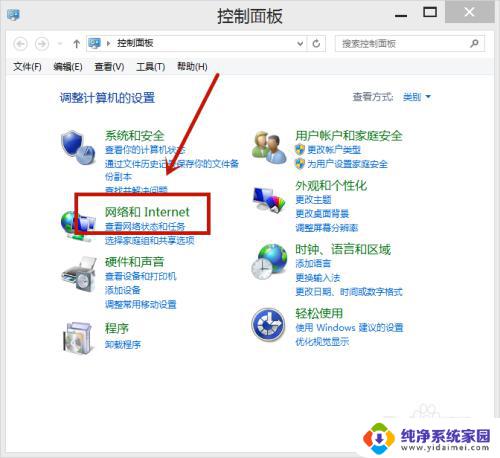名称管理器怎么一次性删除?教你一招搞定!
名称管理器怎么一次性删除,在Excel中,名称管理器是一个非常实用的功能,它可以让我们轻松管理和控制工作表中的命名范围,在某些情况下,我们可能需要一次性删除多个名称管理器,以便重新整理工作表或清理无用的命名范围。如何一次性删除这些名称管理器呢?接下来我将介绍一种简单而高效的方法,让您能够快速轻松地完成这个任务。
方法如下:
1.比如,下图中的工作表,现在有10个定义名称。
现在需要把这10个定义名称一次性删除掉。
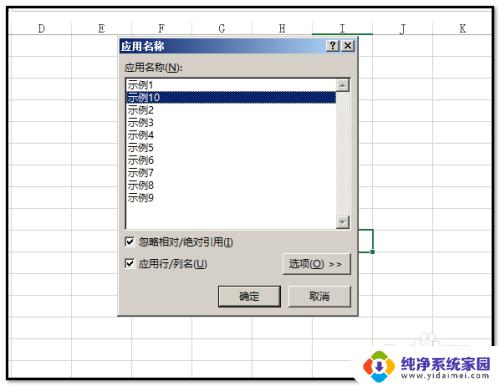
2.删除定义名称之前要注意的是要确定这些定义名称已不适用,若删除的定义名称还应用于工作表的数据。删除定义名称后,工作表的数据就乱了。
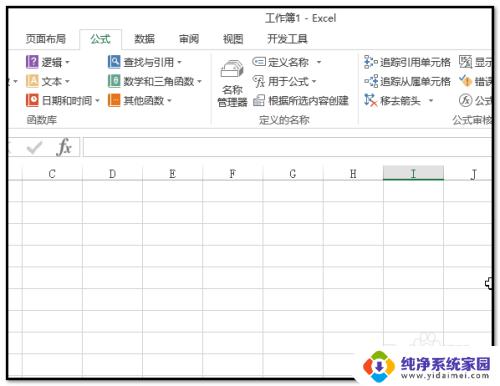
3.现在开始操作删除定义名称。
有些朋友会以为删除定义名称是在设置定义名称那里删除,就打开应用名称这个操作框;然后,在这里找删除定义名称的方法。
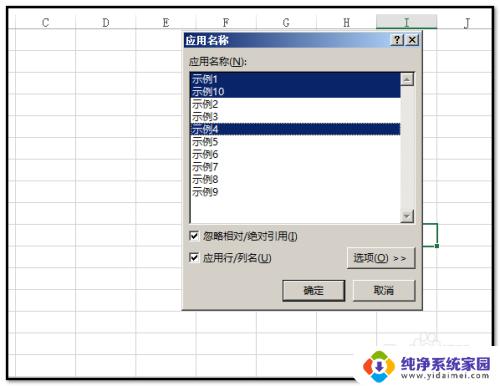
4.用鼠标左键点击,用鼠标右键点击,怎样弄都不没有弹出删除定义名称的按钮。是不是很抓狂呢?其实,要删除定义名称不是在这里操作的。是在“名称管理器”这里。
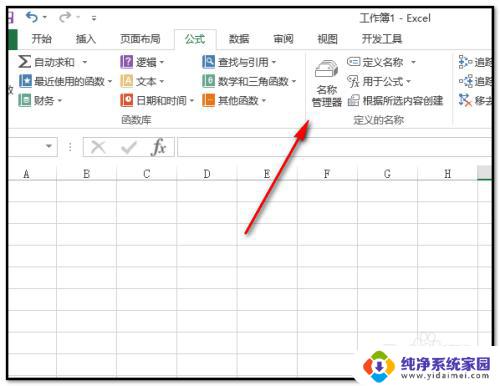
5.我们点开“公式”选项卡;
在这里,我们就看到“名称管理器”了。点击“名称管理器”;弹出操作框。
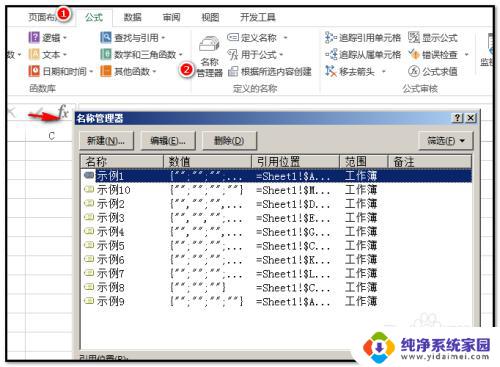
6.在这里看到所有的定义名称;
然后,左手按住键盘的CTRL键。右手点鼠标的左键,把要删除的定义名称逐一点击下。把所有要删除的名称全选中。

7.选中的定义名称呈深蓝色底色;选好后,我们就在操作框上方“删除”这里点击。点击后,弹出对话框询问是否要删除,若是的话就点击确定。
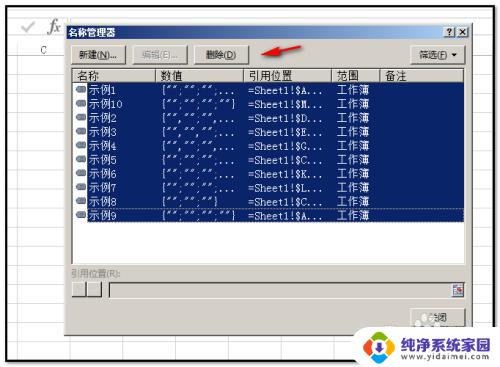
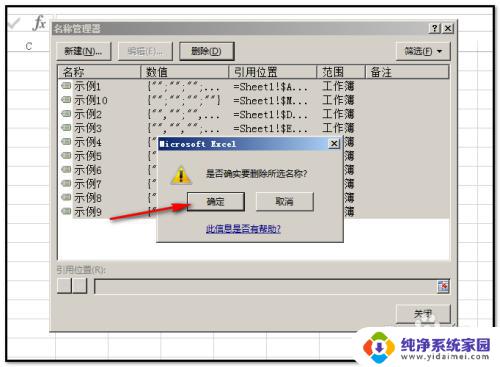
8.点确定后,再把操作框关闭即可。
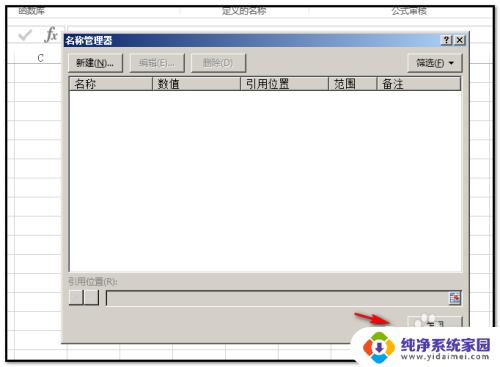
以上是关于如何一次性删除名称管理器的全部内容,如果您遇到了相同的问题,您可以按照我的方法来解决。